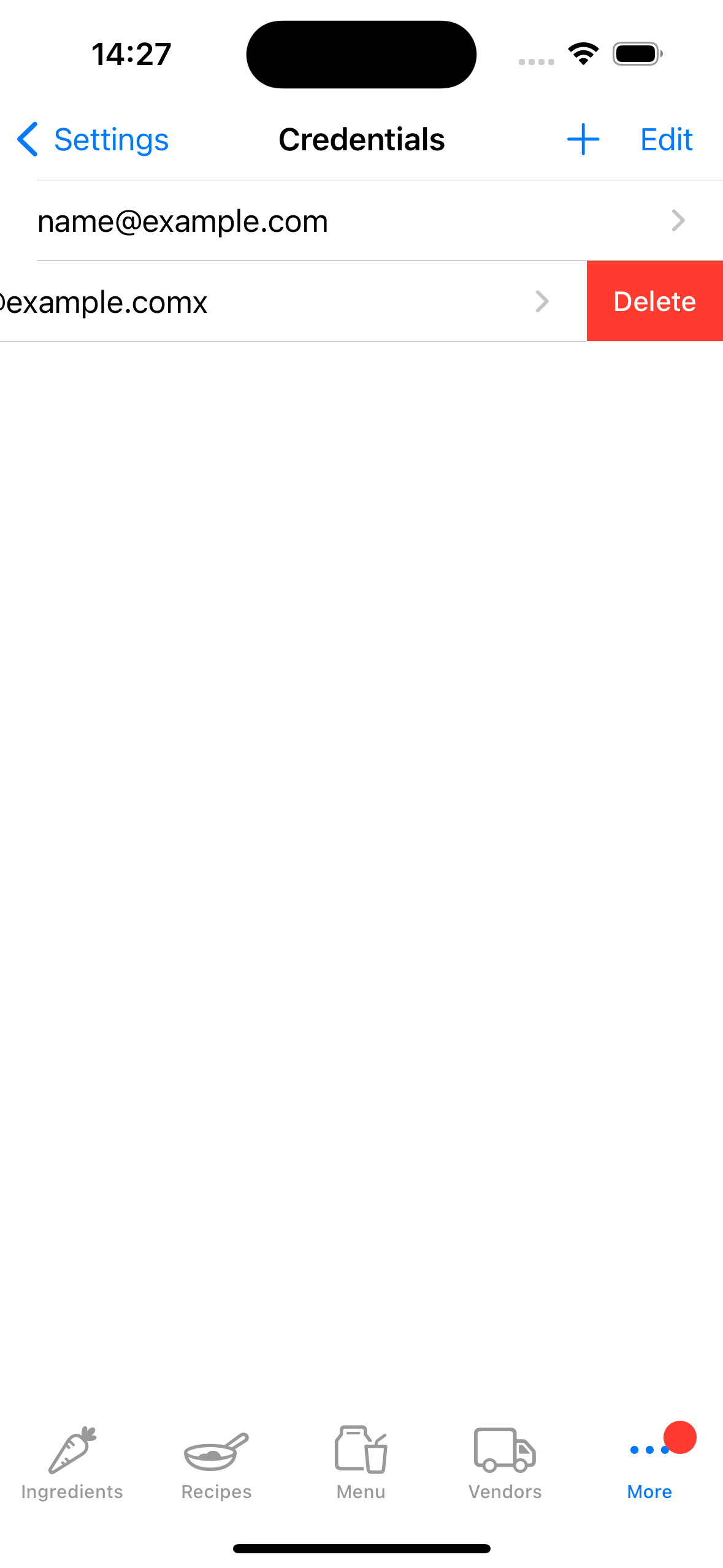pestaña Credenciales en las aplicaciones Fillet iOS y iPadOS
Descubrir cómo a configurar y administrar cuentas de Fillet en sus dispositivos.
Fillet para iOS y iPadOS, versión 2.4.6
En versiones anteriores, la aplicación Fillet iOS solo almacenaba una credencial.
En la última versión, la aplicación Fillet iOS puede almacenar más de una credencial.
Introducción
Una credencial consta de un Fillet ID y una contraseña. Se utiliza para “iniciar sesión” en una cuenta de Fillet . En la pestaña Credenciales, puede administrar las credenciales guardadas en un dispositivo específico.
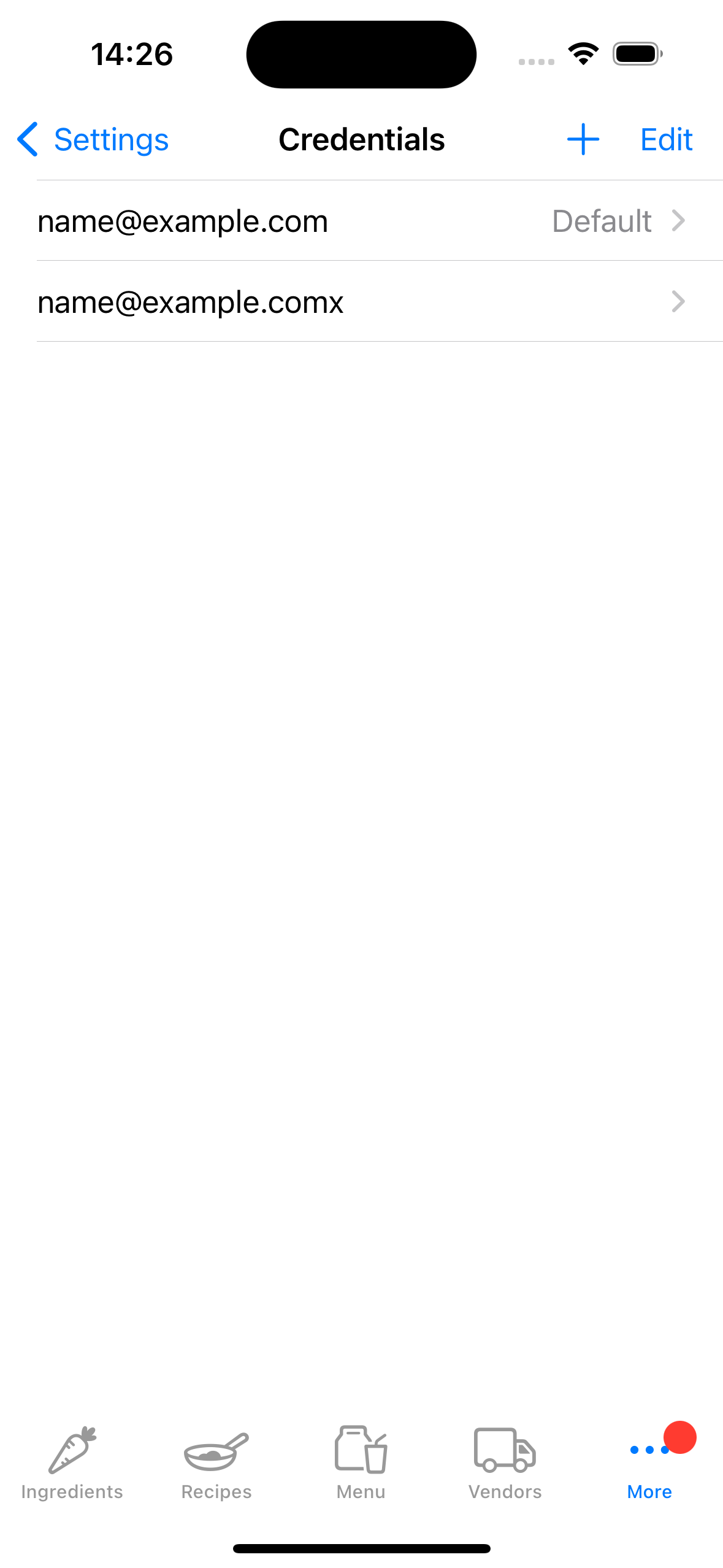
Añadir una credencial
Para "iniciar sesión" en un dispositivo específico, agregue una credencial, es decir, su Fillet ID y contraseña. Luego vaya a la pestaña Bases de datos para sincronizar el dispositivo.
Su credencial se utiliza para abrir cualquier base de datos a la que tenga acceso. Esto incluye cuentas individuales y de organización (Equipo ), si es usuario de Equipos Fillet .
Consejo:
Normalmente, deberías tener solo una cuenta Fillet . Sin embargo, si tiene más de una cuenta Fillet , puede guardar sus distintas credenciales en el dispositivo.
Cuando desee "iniciar sesión" en una cuenta de Fillet diferente, puede seleccionar esa otra credencial: " Definir como predeterminada". Luego podrás acceder a las bases de datos donde esa otra credencial tiene acceso.
Más información sobre las cuentas Fillet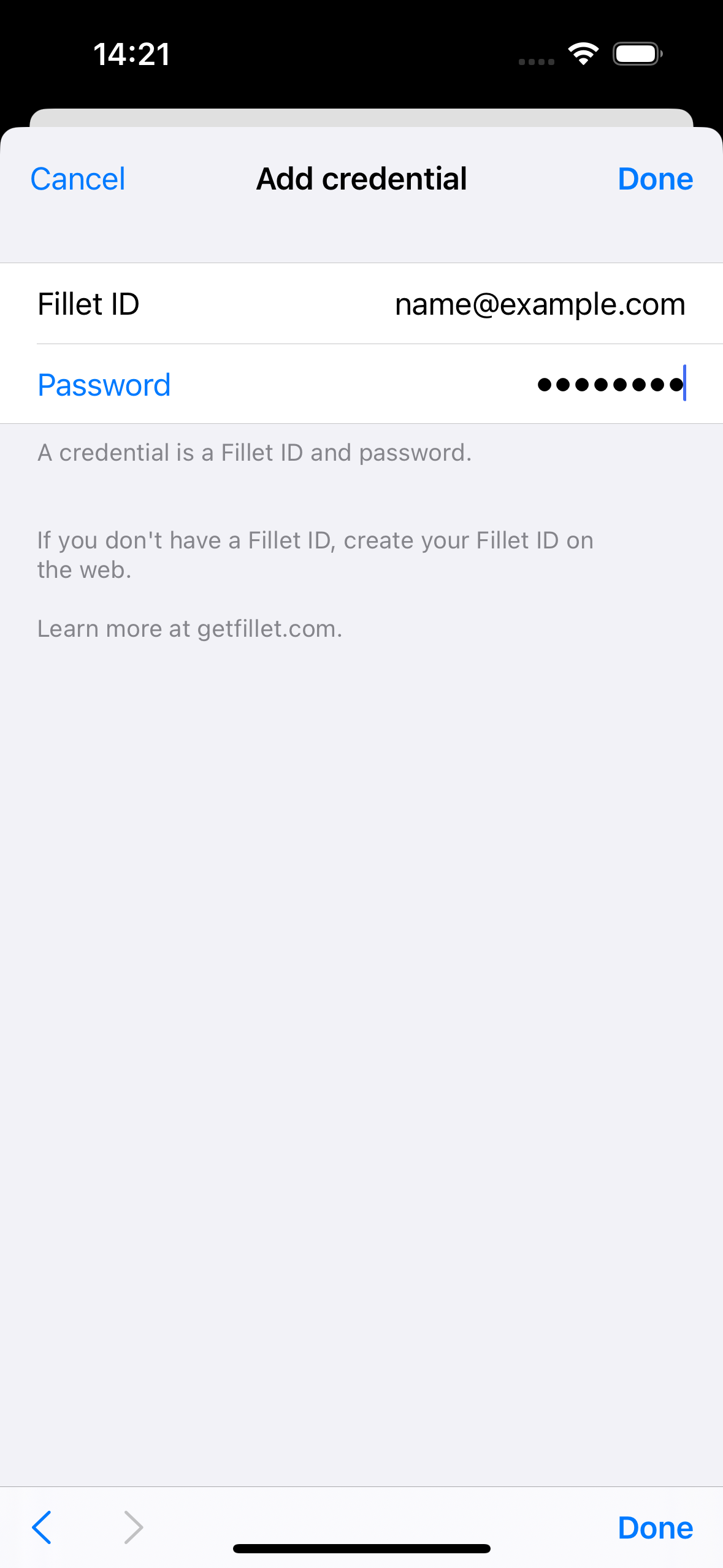
Credencial predeterminada
Solo puede haber una credencial predeterminada para un dispositivo específico. Esta es la credencial que se utiliza para la autenticación.
La autenticación ocurre cuando el dispositivo usa la credencial (Fillet ID y contraseña) para identificarse ante el servidor, que maneja la copia de seguridad y la sincronización de sus datos.
Si su Fillet ID o contraseña son incorrectos, eso significa que el servidor no puede identificarlo y no procederá con la acción solicitada.
Consejo:
Para comprobar la exactitud de una credencial, seleccione "Probar esta credencial".
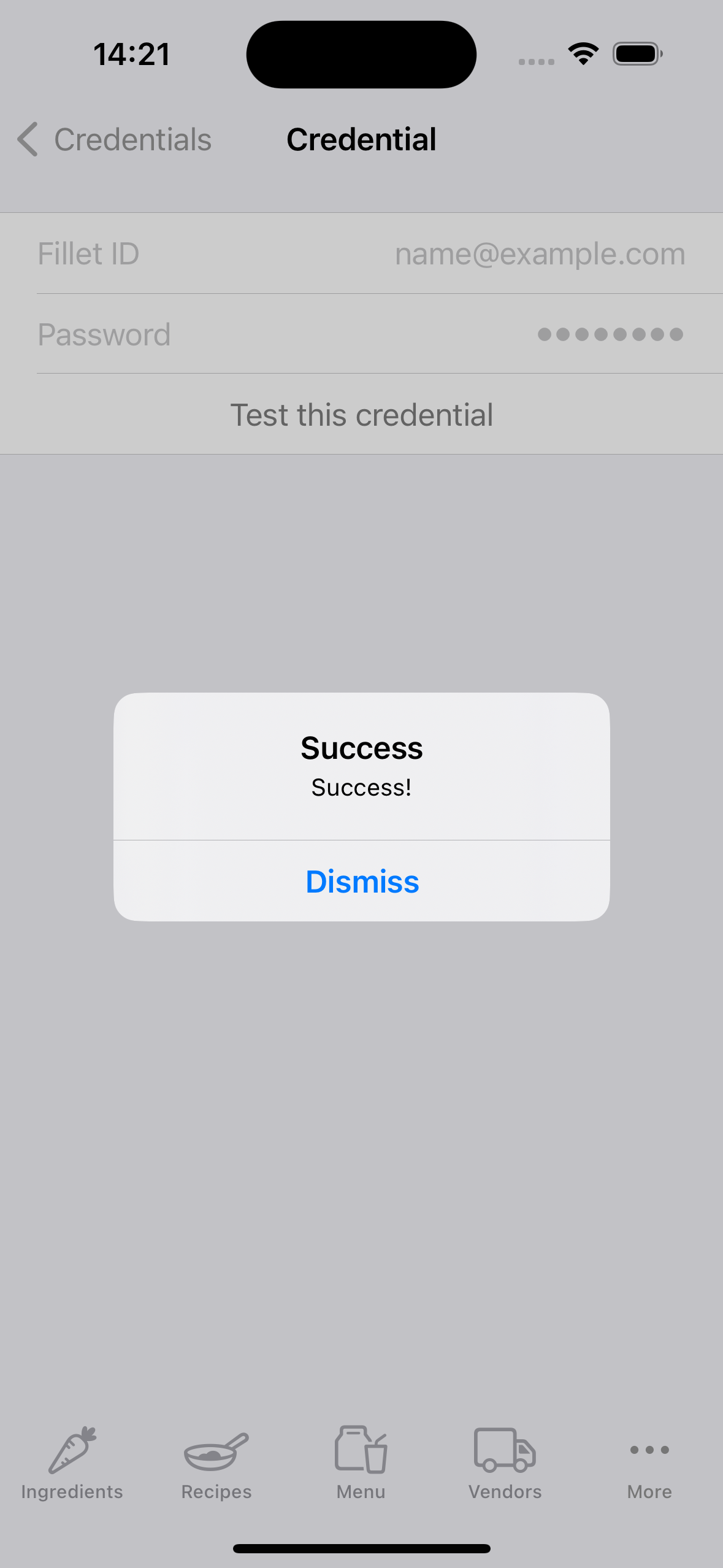
Gestionar una credencial
Puede comprobar si el servidor reconoce el Fillet ID y la contraseña. Esto significa que el servidor puede identificarlo. Para comprobar la exactitud de una credencial, seleccione "Probar esta credencial".
Para hacer que una credencial sea la credencial predeterminada para el dispositivo, seleccione "Definir como predeterminado".
Puede cambiar la credencial predeterminada de un dispositivo en cualquier momento, por ejemplo, si desea sincronizar una base de datos para una cuenta de Fillet diferente que tiene una Fillet ID diferentes.
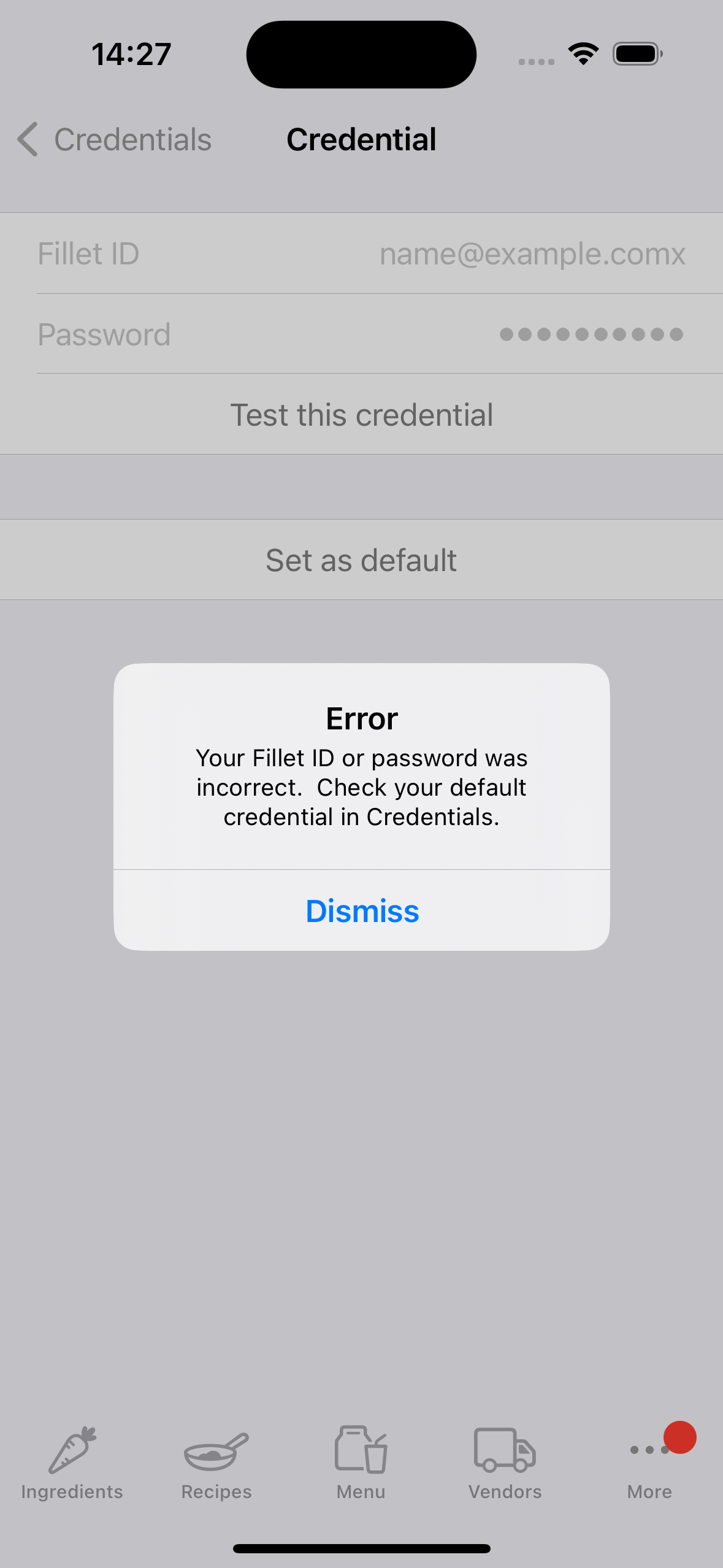
Eliminar una credencial
Puede eliminar cualquier credencial que esté guardada en un dispositivo específico. Cuando elimina una credencial, ese Fillet ID y contraseña ya no se almacenan en el dispositivo.
This means that the deleted credential cannot be used for authentication. As a result, the device cannot backup and sync data using those credentials.
Importante:
Si una cuenta de Fillet tiene una suscripción activa, no debes eliminar esa credencial del dispositivo.
Si lo hace, ese dispositivo no podrá acceder a ninguna función que requiera una suscripción.
Eliminar una credencial no elimina la cuenta de Fillet ni ninguna base de datos asociada con esa credencial. Siempre puede agregar una credencial que haya eliminado previamente de un dispositivo específico.